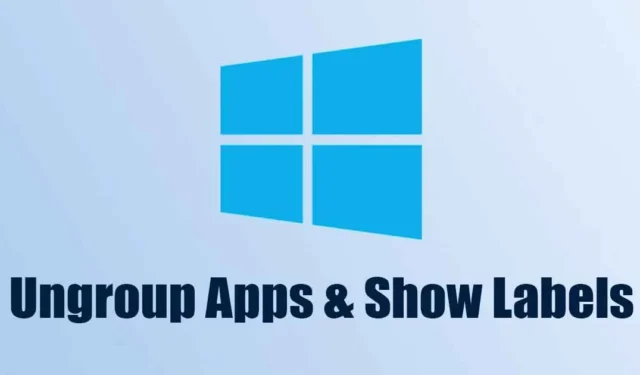
Admitámoslo: Windows 11 es un sistema operativo bastante bueno, pero tiene algunos defectos importantes. Cuando el sistema operativo se presentó al público por primera vez, solía ser un completo desastre con nuevos iconos, errores, fallos, etc. Sin embargo, el sistema operativo se mejoró y la cantidad de errores y errores se redujo. Los fallos se reducen considerablemente.
En las versiones anteriores de Windows 11, es posible que haya notado una nueva función que mostraba etiquetas junto a los íconos en la barra de tareas, pero Microsoft pronto eliminó la función. Después de la eliminación, Microsoft recibió muchas demandas de los usuarios y se vio obligado a volver a agregar la función en Windows 11 versión 23H2.
Si está utilizando las últimas versiones de Windows 11 versión 23H2, tiene acceso a las etiquetas y desagrupación de la barra de tareas. Entonces, si desea habilitar la desagrupación y las etiquetas de la barra de tareas en Windows 11, continúe leyendo la guía.
Cómo desagrupar aplicaciones y aplicaciones Mostrar etiquetas en la barra de tareas en Windows 11
En este artículo, compartiremos una guía paso a paso sobre cómo habilitar la desagrupación y las etiquetas de la barra de tareas en Windows 11. Los pasos son fáciles de seguir; asegúrese de estar utilizando las últimas versiones de Windows 11. Esto es lo que debe hacer.
Actualiza tu Windows 11
El primer paso incluye instalar la última versión de Windows 11. Siga algunos de los sencillos pasos que compartimos a continuación para actualizar su Windows 11.
en tu computadora con Windows 11.Configuración
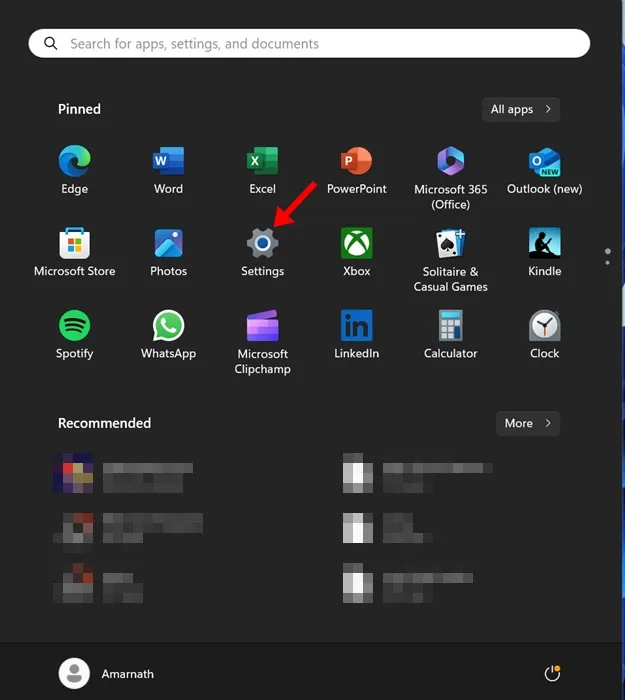
en el lado izquierdo.Actualización de Windows
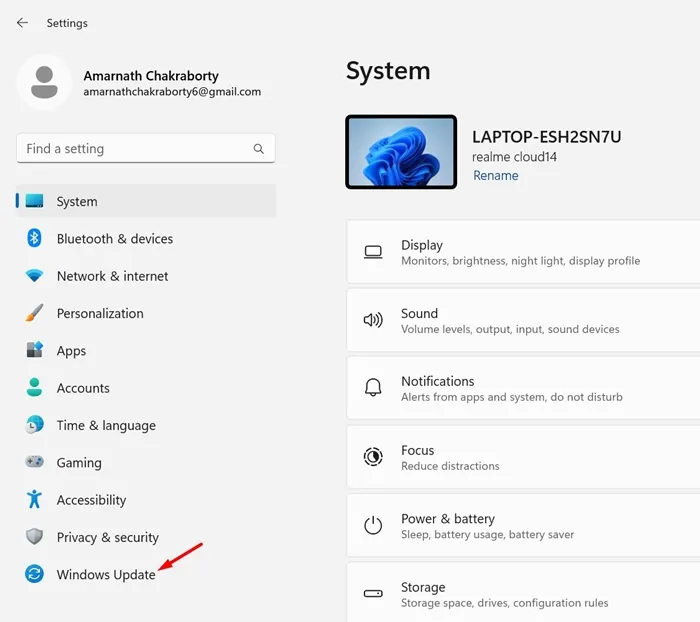
.Buscar actualizaciones
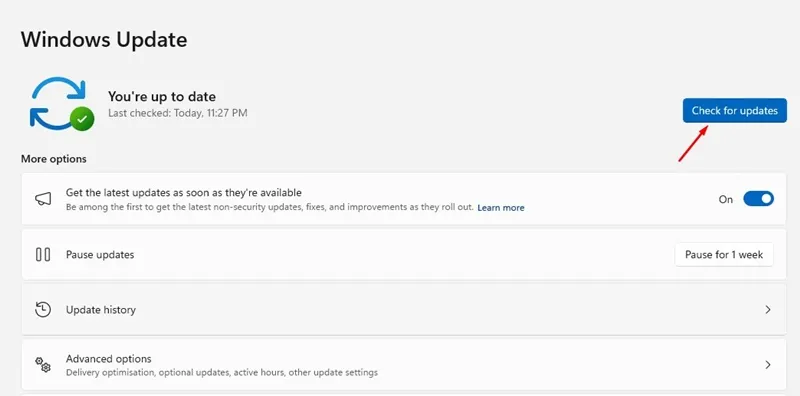
4. Si hay alguna actualización pendiente, descargue & instalarlo.
¡Eso es todo! Así es como puede habilitar la desagrupación y las etiquetas de la barra de tareas en una computadora con Windows 11.
Habilite la desagrupación y las etiquetas de la barra de tareas en Windows 11
Ahora que tiene las últimas versiones de Windows 11, está listo para habilitar la desagrupación y las etiquetas de la barra de tareas. Esto es lo que debes hacer.
.Configuración
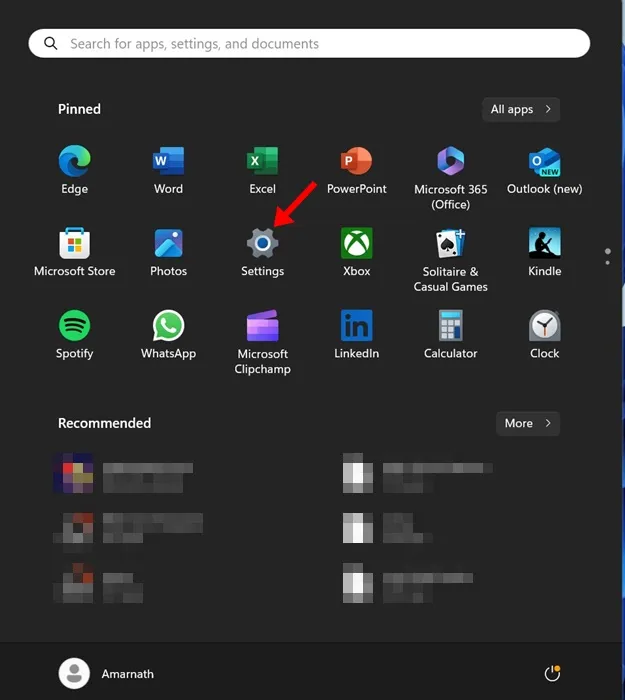
.Personalización
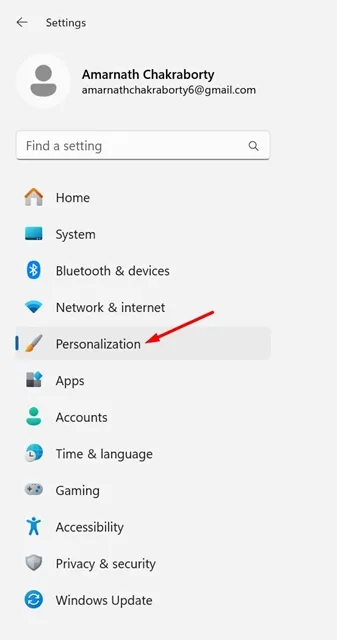
.Barra de tareas
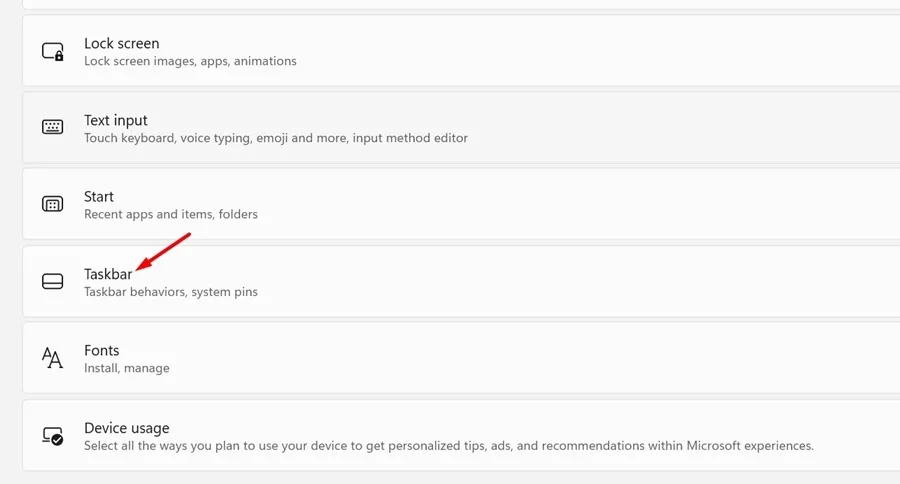
.Comportamientos de la barra de tareas
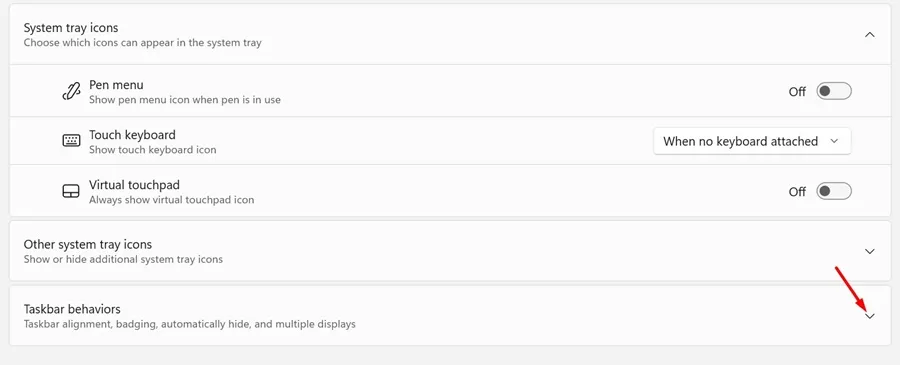
Nunca y configúrelo en Combinar botones de la barra de tareas y ocultar etiquetas
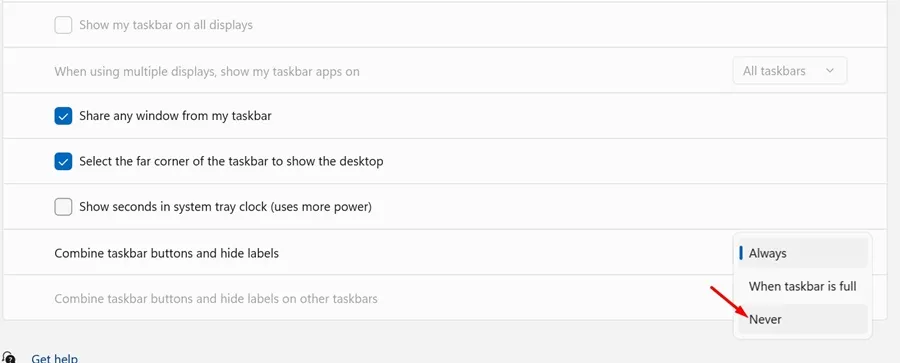
6. Verá instantáneamente etiquetas en la barra de tareas de Windows 11.
para combinar botones de la barra de tareas y ocultar etiquetas en otras opciones de barras de tareas.Nunca
¡Eso es todo! Así es como puede habilitar la desagrupación y las etiquetas de la barra de tareas en una computadora con Windows 11.
Cómo ocultar etiquetas en los iconos de la barra de tareas
Si cambia de opinión y planea ocultar las etiquetas, debe seguir estos pasos. A continuación se explica cómo ocultar etiquetas junto a los iconos de la barra de tareas en Windows 11.
.Configuración de la barra de tareas
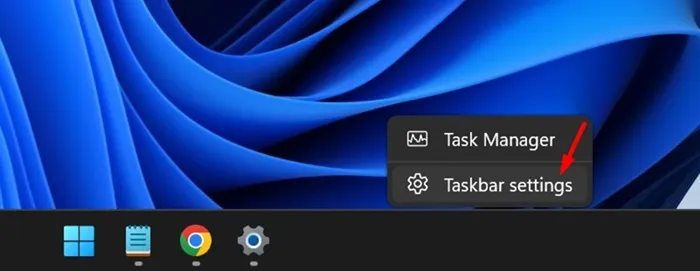
.Comportamientos de la barra de tareas
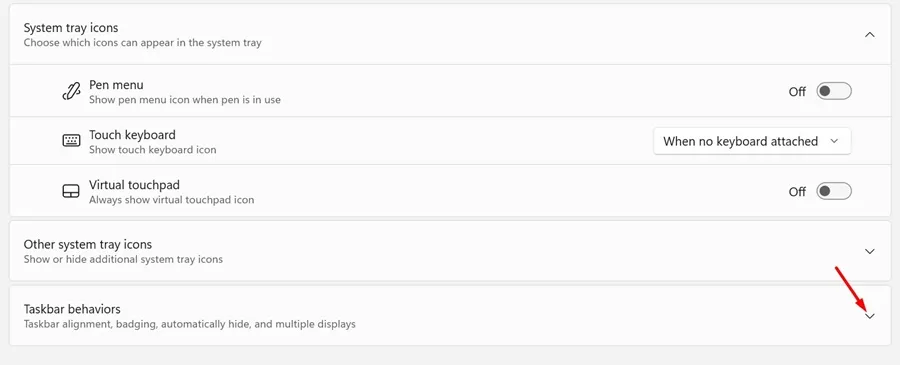
.Siempre
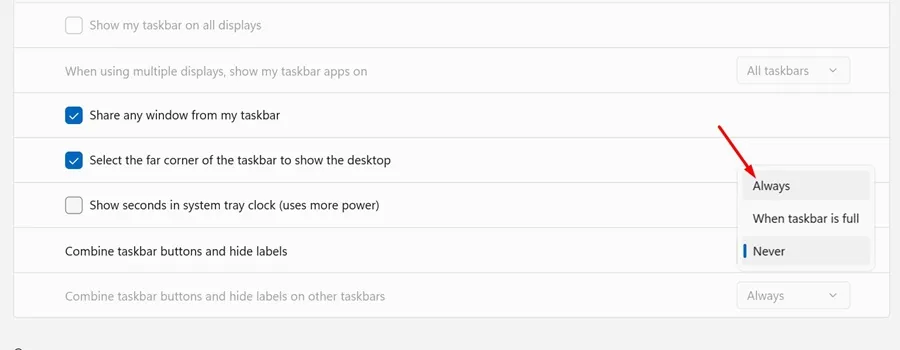
¡Eso es todo! Así es como puede ocultar etiquetas junto a los íconos de la barra de tareas en una computadora con Windows 11.
Por lo tanto, esta guía trata sobre cómo mostrar etiquetas junto a los íconos de la barra de tareas en computadoras con Windows 11. Háganos saber si necesita más ayuda para habilitar la desagrupación y las etiquetas de la barra de tareas en Windows 11. Además, si esta guía le resulta útil, no olvide compartirla con sus amigos.




Deja una respuesta